DIY笔记本电脑

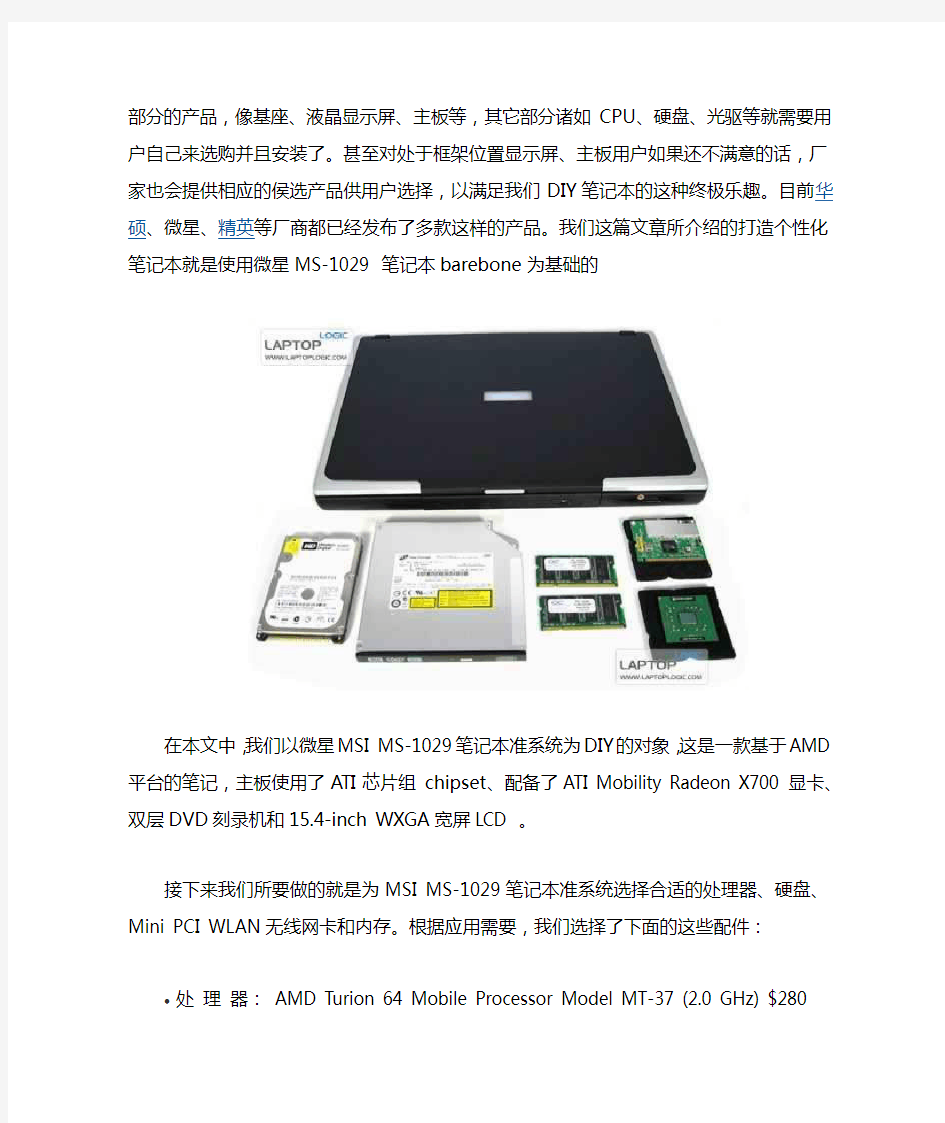
对于许多台式电脑的用户来说,也许你已经享受过自己动手更换显卡、CPU所带来的乐趣,不过我们却又很少有机会能够体会DIY笔记本的乐趣,特别是当笔记本还是做为奢侈品的时候。
对于笔记本用户来说,笔记本厂商提供给我们的整机,往往有些该有的东西没有(如独立显卡),不该有的东西一大堆(如操作系统)。整机要满足我们每个人的需求的确很难,能满足我们需求的本本价格又太贵。
如果你对这种现状感到强烈不满,那么千万不要错过此文,下面介绍的方法一定会适合你的。
许多人对准系统都已经比较熟悉了,但是对于笔记本准系统Barebone知道的朋友还不是太多,我们可以把它想像成为一个“裸体”笔记本,一款只提供了笔记本最主要框架部分的产品,像基座、液晶显示屏、主板等,其它部分诸如CPU、硬盘、光驱等就需要用户自己来选购并且安装了。甚至对处于框架位置显示屏、主板用户如果还不满意的话,厂家也会提供相应的侯选产品供用户选择,以满足我们DIY笔记本的这种终极乐趣。目前华硕、微星、精英等厂商都已经发布了多款这样的产品。我们这篇文章所介绍的打造个性化笔记本就是使用微星MS-1029 笔记本barebone为基础的
在本文中,我们以微星MSI MS-1029笔记本准系统为DIY的对象,这是一款基于AMD 平台的笔记,主板使用了ATI芯片组chipset、配备了ATI Mobility Radeon X700显卡、双层DVD 刻录机和15.4-inch WXGA宽屏LCD 。
接下来我们所要做的就是为MSI MS-1029笔记本准系统选择合适的处理器、硬盘、Mini PCI WLAN无线网卡和内存。根据应用需要,我们选择了下面的这些配件:
?处理器:AMD Turion 64 Mobile Processor Model MT-37 (2.0 GHz) $280
?无线网卡:MSI Wireless LAN Card (802.11b/g) with Bluetooth - $35
?内存:OCZ 512MB DDR400 (PC 3200) SODIMM Memory (2 x 512MB - $50 each
?硬盘:Western Digital Scorpio 2.5-inch 80 GB Hard Disk Drive (WD800VE) - $139
这次实战我们使用了基于AMD平台的产品,如果你不喜欢还可以另外选择英特尔平台的笔记本准系统,下面就让我们来看看如果自己动手来DIY自己的笔记本吧。
实战CPU的安装
热管散热器、处理器和CPU 风扇
首先将笔记本反置,找好合适的螺丝刀
使用螺丝刀将CPU部分的档板卸下来,这步非常简单,我们在谈笑中就可以轻松完成
卸下档板我们就可以看到里面的庐山真面目了
中间是CPU插槽,CPU上侧和左侧凹下去的部分是安装热管散热器和风扇的位置。而CPU的右侧和下侧则分别是Mini PCI无线网卡和内存的空间。
接下来开始安装CPU,首先要将CPU插座右侧的杠杆拉起上推到垂直的位置
取出CPU,把CPU上的针脚缺口与插座上的缺口对准就可以将CPU安装好了。
现在我们再将右侧的杠杆放回原位CPU就安全的安装在CPU插座上了。
这是安装好的CPU,让我们先抽空欣赏一下。
实战热管散热器和风扇的安装
CPU安装好了,接下来就是安装热管散热器和风扇了,热管同时为CPU和显卡提供散热。
图上所示的为ATI Mobility Radeon X700的图形处理芯片
将热管散热器对准CPU,先不着急把螺丝固定住
将热管散热片为显示核心散热的部分也对好之后我们再进行固定螺丝工作。
我们先将CPU散热部分的四颗螺丝固定好
接着再将显示核心散热部分的螺丝固定好。
这样笔记本的散热系统就固定好了
接下来就是安装风扇了,我们先把风扇电源与主板上的电源接口连接好
接着将风扇放进凹槽,将三颗螺丝旋紧,这样风扇也就可以固定好了
这样我们就完成了对CPU、风扇和热管散热器的安装
实战内存和无线网卡安装:
现在是安装内存的时候了,笔记本提供了两个内存插槽,支持DDR333/ DDR400 SO-DIMM内存,在这里我们使用了两条OCZ 512MB DDR400 PC3200内存。.
首先我们将内存以大约40度的角度斜插入内存插槽
然后小心的向往里向下轻轻一按,内存就安静的进入合适的位置了
使用相同方法将第二块内存也安装好
一步就是安装Mini PCI 接口的无线网卡了,我们使用的这款无线网卡除了支持802.11b/g
外还集成了蓝牙(Bluetooth)功能.
安装的方法与安装内存的方法基本上差不多,先斜斜的把网卡与插槽对好,然后再轻轻的往里向
下按进去就可以了
接着我们再将Mini PCI无线网卡上的天线装好
现在内存和无线网卡也安装成功了
第三步:实战硬盘和光驱安装
现在的大多数笔记本的硬盘安装都非常方便,这款微星笔记本准系统特别提供了一个硬盘安装保护盒,下面就让我们开始安装硬盘吧。
首先我们先将硬盘与保护盒结合在一起
将硬盘的数据接口与笔记本主板上的硬盘接口对接好,再将硬盘放入硬盘仓就好了
接着再将硬盘四周的四个螺丝固定好硬盘也就安装完成了.
光驱的安装也很简单
只需要轻轻往光驱仓里面一插就可以了,是不是很简单呀
电源的安装
先将电池仓两则的锁扣松下,然后拿好电池,对准接口轻轻的推进去
电池装好后再将两侧的锁扣关上
(完整版)笔记本电脑选购相关知识
关于笔记本选购的相关知识 1.什么是处理器?处理器的性能指标有哪些?选购笔记本是需考虑处理器的哪些因素? 处理器就是通常说的CPU。处理器现在主要有2大厂商,intel和AMD,其中在台式机领域AMD的处理器性价比较高,笔记本方面,INTEL的处理器占据75%左右的市场份额,在功耗,性能方面intel的移动处理器占有很大的优势。由于处理器性能的提升使得现在处理器不再是电脑运行的瓶颈,所以选择INTEL和AMD的处理器其实也没有太大的差别,只要价格合适都是挺不错的。 CPU的主要性能指标有主频,二级缓存,前端总线频率,架构,核心数,制程,功耗等。主频是指每秒钟处理器能运行的指令数,越高越好。二级缓存和CPU设计的架构有关,一般是越高越好,但是AMD和INTEL的处理器二级缓存大小不能直接比较。因为intel的处理器是非直连架构,里面未集成内存控制器,核心不能直接读取内存中的内容,而AMD的处理器由于采用直连架构集成了内存控制器可以直接读取内存内容,所以通常情况下AMD的处理器二级缓存都要比INTEL的处理器二级缓存要小。前端总线是指处理器与主板芯片组之间交换数据的频率,越大越好。一般不需要比较AMD的处理器和INTEL 的处理器这个性能指标。核心数是指处理器中可以进行计算任务的物理内核个数,现在流行的是双核处理器,就是将2个核心封装到一个处理器中,工作的时候相当于2颗处理器的性能。制程和功耗有很大的关系。现在常见的处理器制程有65nm 和45nm之分,45nm的处理器在相同面积下可以集成更多的晶体管,这样处理器的性能就更高。相同性能的处理器,制程越小越好。功耗需要根据自己需要来选择,一般商务用的笔记本都是35W的移动系列处理器,能保持良好的性能前提下降低发热量。对于笔记本电脑来说,功耗越低越好。 2、如何对处理器的性能进行比较? 通常对于同一个品牌的处理器,可以按照其发布的型号进行比较。比如,intel的移动系列处理器(专用于笔记本的,不同于台式机处理器)可以分为赛扬celeon,酷睿奔腾core-pentium,酷睿2 core2系列。其中命名方法是以字母T开头表示移动系列处理器,后面的四位数字表示型号,通常是数字越大,代表发布的时候定位月高,但是由于不断发布新处理器型号,也不能就完全说数字越大越好。具体还需要参考主频,二级缓存,内核平台等其他参数。字母P代表低功耗版处理器,就是相同性能下处理器的功耗更小,可以减少发热量,一般P系列现在都是45nm的处理器,定位比较高端。比如celeon M440 , core-pentium T2330,core 2 T5600,core 2 T7100,core 2 T9100,core 2 P8700,其中性能就是依次递增的。 AMD的处理器与此类似,相同系列的数字越大愈好。AMD的处理器专为笔记本设计的是炫龙系列Tuiron ,也有速龙Althon 系列的,但是这个系列不是专门为笔记本设计的,一般性能比较低,定位也低。不推荐选这个系列的。 3、什么是内存条?一般电脑有几根内存条?内存条有哪些参数,型号?如何为笔记本添加内存条? 内存条是指电脑中用于临时存储运行程序和数据的存储器,是一种断电后保存的内容就消失的存储器。不同于硬盘,内存条断电后其内部保存的所有资料都会丢失,硬盘断电后会保存所有已经写入的数据。内存条容量的大小与系统运行速度很大关系,一般越大越好,现在2GB的对于日常的应用来说就够了,不需要太大的,否则浪费,以后需要更大的添加一根就可以了。 内存条的个数与主板的设计有关,一般笔记本都是有2个插槽,通常厂家出厂的时候会预装一根内存条,还有一个插槽留给用户自行添加。 常用的内存条主要分为二代和三代产品,即DDR2和DDR3。DDR3的性能要高于DDR2的内存条。现在的主流产品是DDR2,但是DDR3现在价格已经降到与DDR2没什么差别了,所以在价格差别不大的情况下推荐购买DDR3的内存条。内存条有个最重要的参数是工作频率,这个与电脑的运行速度有很大的关系,一般的笔记本有DDR2 533,DDR2 667,DDR2 800,DDR3 1066. DDR3 1333,其中后面的数字就表示频率,越高越好。选择内存条时候尽量让内存条的频率与处理器的前端总线一致,这样不至于造成处理器或者是内存条的工作瓶颈。 内存条的添加首先需要确定机器所支持的内存参数,主要是内存条代数,DDR2还是DDR3,DDR2和DDR3是完全不能通用的,否则会烧毁机器。然后是确定频率,就是看自己已经用的内存条频率,买个和这个频率一样的就行了。按照的时候要断开所有电源,包括交流电和电池,然后释放掉手上的静电(将手触地)后将内存条与水平面成45度角对准卡口插入然后按下,听的咔嚓的声音,看到锁扣自动锁上就成功了。 4、什么是显卡?其工作原理是什么?基本结构是什么?(适用于台式机) 显示接口卡(Video card,Graphics card),又称为显示适配器(Video adapter),台湾与香港简称为显卡,是个人电脑最基本组成部分之一。显卡的用途是将计算机系统所需要的显示信息进行转换驱动显示器,并向显示器提供行扫描信号,控制显示器的正确显示,是连接显示器和个人电脑主板的重要元件,是“人机对话”的重要设备之一。显卡作为电脑主机里的一个重要组成部分,承担输出显示图形的任务,对于喜欢玩游戏和从事专业图形设计的人来说显卡非常重要。目前民用显卡图形芯片供应商主要包括AMD(ATi)和Nvidia两家。 【工作原理】 数据(data) 一旦离开CPU,必须通过 4 个步骤,最后才会到达显示屏: 1、从总线(bus) 进入GPU (图形处理器)-将CPU 送来的数据送到GPU(图形处理器)里面进行处理。 2、从video chipset(显卡芯片组)进入video RAM(显存)-将芯片处理完的数据送到显存。 3、从显存进入Digital Analog Converter (= RAM DAC),由显示显存读取出数据再送到RAM DAC 进行数据转换的工作(数码 信号转模拟信号)。
《手工DIY》教案
课题《认识DIY不织布制作工具及实例》课时2课时 教学目标知识目标:了解布艺作品,通过欣赏布艺作 品,激发学生学习的兴趣。 情感目标:培养学生劳动创造美的意识,树 立正确的劳动价值观。领悟肯动 脑、勤动手的重要性。 重点 让学生对不织布手工 制作感兴趣 难点 激发出学生的学习热 情 教法讲授法、演示法 教具多媒体视频教学过程 教学设计设计意图 课题导入 (一)观看图片 同学们,请欣赏下面几张图片,谁能回答我它们都是什么材料做成的? 你们知道上面几幅漂亮的布艺作品是怎么做出来的吗?新课探究 一、了解布艺文 化创设问题情境,让学生欣赏丰富多彩的布艺图片,既能激发学生的学习兴趣,,又能唤起学生对布艺制作的探究热情,同时激发学生对民间传统工艺的喜爱,为新课学习做好铺垫。
二、认识DIY不织布制作工具 不织布 三、为学生分组 本学科实行分组教学,全班23人共分成5组,并在每组选出负责小组 长。 四、总结归纳 五、布置作业 每位同学回家为自己准备一套DIY不织布制作工具和所用材料。 课题《手工DIY基本针法》课时2课时 教学目知识目标:了解布艺作品,通过欣赏布艺作 品,激发学生学习的兴趣。 能力目标:通过讲解和示范操作引导学生掌 重点 让学生熟练掌握穿针 引线的方法及基础的 几种针法。
标握布艺制作的基本针法。 情感目标:培养学生劳动创造美的意识,树 立正确的劳动价值观。领悟肯动脑、勤动手的重要性。难点 不同的款式针法也各 不相同 教法讲授法、演示法 教具多媒体视频 教学过程教学设计设计意图 课题导入 (一)观看图片 1、同学们,请欣赏下面几张图片,他们都是什么材料做成的?(展示课件第一页:制作精美的布艺图片。欣赏作品,从材质、色彩、款式等方面感受布艺制品给生活带来的温馨感、舒适感、个性魅力。)创设问题情境,让学生欣赏丰富多彩的布艺图片,既能激发学生的学习兴趣,,又能唤起学生对布艺制作的探究热情,同时激发学生对民间传统工艺的喜爱,为新课学习做好铺垫。 2、同学们以前做过这样的布艺作品吗?想不想自己动手做一做?看到自己桌面上放的针、线、布片等用具了吗?先来熟悉一下布艺制作所需的用具,然后一起走进我们的布艺制作。通过图片启发同学们主动思考 锻炼学生主动
笔记本电脑CPU更换升级的问题
笔记本电脑CPU更换升级的问题 常有看到有人问笔记本电脑CPU更换的问题,因此我就整理了一些资料分享給大家,当然如果真的要更换CPU如果笔记本电脑还在保修之內请先确定保修范围,并且考虑清楚之后在行动。 升级笔记本电脑CPU非难事: 笔记本电脑的CPU只要不是焊在主机板上面都是可以更换的,更换CPU最重要的就是要知道你的笔记本电脑是属于那一个时代(架构的笔记本电脑)且较新的机型,大多数的只要将底板拆开就可以进行CPU的更换工作,更換CPU之后並不需要对系統做任何的更动或是重新安裝,更换CPU最困難的地方就是在那么多的CPU型号要如何分辨选择能用的,基本上目前的笔记本电脑CPU主要分为INTEL和AMD這2家厂家,且以INTEL为主且时代变化快速,大多数人容易弄混,因此先介绍INTEL。 由于更换CPU是以增加效能或是延长使用时间为主,因此下列介绍将不对低端和CELERON的型号多做说明。 更换笔记本电脑CPU建议还是选择正式版的CPU比较好,虽然台湾很容易取得价格较低的ES工程版笔记本电脑CPU,但后续的问题可能让你后悔莫及,ES的笔记本电脑CPU通常有许多不同版本,一般人跟本无从分辨,但其稳定度相差很大,且大多数笔记本电脑厂商如果发现你使用ES版CPU,在你故障送修时会直接判定全机失去保修,
事实上笔记本电脑最不容易发生故障的就是CPU,为了ES的CPU 失去其他组件的保修非常不值,基本上外面在卖的ES版本的笔记本电脑CPU,大多数可以称为黑心CPU,为什么说是黑心,因為ES本來就不准卖出的,外面的ES都是偷卖或是A出來的。 Intel笔记本电脑CPU 仅就Pentium M Dothan之后产品说明如下: Pentium M 479脚位Centrino架构: 这个时代的CPU分成2种核心架构,较早的Banias和较新的Dothan,Banias时代的CPU有许多是焊在主机板的,且真的已经不太具有升级价值,故不说明了,Dothan时代的晶片组有855和915这2种晶片为主,其中855只能使用400FSB的CPU,先列出855晶片组可以使用的型号和规格。 超低电压版:723(1Ghz) / 733(1.1Ghz) / 753(1.2Ghz) / 773(1.3Ghz)这些CPU的L2都是2MB,电压0.87- 0.95V,热功耗TDP为5W,最大耗能大约在10W左右,低电压版:738(1.4 Ghz) / 758(1.5 Ghz) / 778(1.6 Ghz) 這些CPU的L2都是2MB,电压1.11V,热功耗TDP为10W,最大耗能大约在16W左右。 一般电压版:710(1.4Ghz) / 715(1.5 Ghz)) / 725(1.6 Ghz) / 735(1.7 Ghz) / 745(1.8 Ghz),755(2 Ghz) / 765(2.1 Ghz) 這些CPU的L2都是2MB,电压1.27-1.34V,热功耗TDP為21W,最大耗能大約在30W左右。
笔记本电脑散热系统的热分析
笔记本电脑内热管散热系统的热分析 作者:乔俊生 陈江平 陈芝久 0.前言 当今电子产品的热设计中,由于热流量的不断提高,仅采用标准的翅片式散热片很难满足要求。在笔记本电脑中,由于空间的限制以及对笔记本重量的高要求,都导致不易采用大的散热片,而小的散热片又不能满足热设计的要求。热管由于其导热性能好,热阻小,可将热量稳定地由一处传递到另一处,故通过热管将热量由空间小处传递到一定距离外的相对大空间里的散热片上,再利用风扇迫使周围空气强制对流过散热片的翅片表面以提高换热性能,并最终将热量散发到周围环境中,如下图1中所示,即为一种目前广泛应用与笔记本电脑中的CPU热管散热系统。殷际英[1]对热管型CPU散热器总传热性能的研究表明热管型散热系统可以远距离传递热量,适合与在有限空间内大功率CPU芯片的散热。孔巧玲和贺建华[2]对热管在笔记本中的不同布置位置对散热性能的影响进行了研究,主要为三种方式:通过底板散热,通过键盘散热与通过显示器散热。陶汉中,张红,庄骏[3]通过软件Ansys对热管型翅片散热方式和传统的翅片散热方式的比较分析显示热管型散热器性能明显优于传统的翅片散热器,最高温差下降10K,最大热流密度下降100000w/m2。除了对整个热管散热系统得研究外,对各个部件的研究也很多。Leonard L.Vasiliev[4]对目前热管发展的情况进行了比较详细的介绍。文献[5,6]对板翅式散热片的设计进行了研究。本文通过CFD软件Flotherm建立了整个热管式散热系统得模型,并用实验结果对模型的准确性进行了验证,在其基础上对散热系统进行了一些数值分析。 1.CFD模型的建立 图1 笔记本电脑中热管散热系统
笔记本电脑基本操作
笔记本电脑基本操作 Company Document number:WUUT-WUUY-WBBGB-BWYTT-1982GT
笔记本电脑基本操作 一、启动与退出 1.启动(开机):(POWER) 启动分为冷启动和热启动两种方式。 冷起动指插上电源进行对电脑开机的整个过程,它要扫描和调用较多的程序。打开显示器源,再打开主机电源的这种方式就是冷起动。 要使用电脑第一步就是开机,操作步奏如下: (1)打开电脑的电源 (2)电脑开始进行开机自检和系统引导 (3)进入Windows XP操作桌面,如下图所示 热起动则是指在电脑使用着的过程中,因某种原因,如卡机等需要在没有关闭主机电源时重起动电脑,热起动只要检测少量程序即可。快捷键ctrl+alt+del键或按主机上的RESET按钮都可以实现热启动。 2.退出(关机):开始/关闭计算机/选择“关机”/确定 操作如下: (1)关闭正在运行的所有应用程序 提示:在关机前,应该保存在各应用程序中完成的工作并关闭这些应用程序,这是个好习惯。这样可以保证操作系统正常退出,并最大限度地避免由于推出系统而发生的数据丢失。 (2)单击按钮,打开[开始]菜单 (3)选择命令,打开如图所示的对话框
在弹出的关闭对话框中有三个选项,分别为待机,关闭和重新启动。其中待机模式主要为了节电,该功能使你可不需重新启动计算机就可返回工作状态。待机模式可关闭监视器和硬盘、风扇之类设备,使整个系统处于低能耗状态。在你重新使用计算机时,它会迅速退出待机模式,而且桌面(包括打开的文档和程序)精确恢复到进入等待时的状态。如要解除等待状态并重新使用计算机,可移动一下鼠标或按键盘上的任意键,或快速按一下计算机上的电源按钮即可。 (4)单击,笔记本电脑自动关机。 3.重新启动 (1)单击[开始]菜单(操作同关机类似) (2)选择[关闭计算机]命令,单击[重新启动]按钮。当电脑出现死机,无法用上面的方法重启时,按主机面板上的RESET按钮。 提示: A一般不建议用此方法,因这样不能保证正在运行的程序正常推出,有可能造成某些程序无法正常运行或数据丢失、损毁等不可预测的后果。 B 有些程序安装后也要求重新启动电脑,此时按提示进行操作即可。 二、界面组成 1、桌面背景:衬托图标,可人为修改 2、图标:程序对应的标志 图标和程序的关系相当于导火线和火药包的关系。点燃导火索会引爆火药包。而对图标进行双击则会打开该程序。 3、任务栏:存放快捷工具及辅助按钮
老骥伏枥 焕发活力—7年联想Y450升级
回忆 2009年一句“彪悍的小y”,联想Y450横空出世,超出同类产品的显卡配置、独具流行品格的橙色腰线,以及后来的NBA特别版,让游戏玩家第一眼就认定了它。小y是目前为止最深入人心的一款Y系列产品,这和它当时的市场策略略有关,在当时5000元价位上,Y450第一个搭配GT130M游戏独显,瞬间引发了强烈的关注,在年轻人群体里,GT130M独显的小y成了当时选购笔记本的第一选择。09年9月 买了一台Y450A-TSI(H)NBA特色版参数,搭载的是酷睿T6500 cpu,GT240M显卡,11年过保后因为联想笔记本的电池门又找售后给免费换了一块电池。 7年,小Y陪楼主大学毕业,工作,期间也就是给它吹吹灰,擦一擦,也从来 没有升过级,而且依然用出厂时的XP。直到现在,感觉它的卡顿已经跟不上时代了,但是无意中看到网上的帖子,觉得它能重新焕发活力,于是下定决心为它升级。 一、制定升级方案 原配联想Y450本本的西数320GB蓝盘已经用了7年,读写速度较慢,加之T6 500处理器的前端总线和缓存偏小,2G的内存已经相当寒酸,所以决定从这三个方面下手。 大体确定升级思路①联想Y450本本支持45nm T8000/T9000/P8000处理器;②原本的西数320GB硬盘成为整机的最大瓶颈,升级SSD代价过高,因此考虑高速、机械式笔记本硬盘。③以联想Y450为代表的GM45/PM45芯片组,它双通道最大支 持到8GB 内存,XP、win7 32位支持最高到4G内存,win7 64位能支持到8G。
二、硬件到位,准备升级 1、开仓前特写
2、开仓发现风扇灰好多,两个内存条已经明显旧了 3、右下方硬盘为西数320GB 5000转蓝盘,已经用了1W多小时
笔记本散热支架设计分析
USB扩充端可收入散热器内的多功能可调控笔记本散热器。 1) 2)现有散热器需要外接电源或是通过USB 3) 已有散热器的USB USB U盘时 U USB设备断开连接的情况。 4) 温速监控调整器调节风速大小 1)现在市面上出现了很多种笔记本电脑的散热器供应,但各个笔记本电脑的散热位置或许都不一样,且一般的散热器不能根据实际温度进行关闭与启停。 有空气净化装置净化空气 1)房间不通风空气质量差 进风口处还设有防尘网 1)风扇进风口容易积累灰尘
可调节长度的笔记本散热支架 1)笔记本散热支架不能通用各个型号的笔记本有些太大有些太小 增加可控的灯光装置 1 很大不便 供多方位的服务 1)收纳盒收纳usb线其他小物品传统的笔记本散热器放置物品的装置占用空间太大 2)HUB 可调定位支座及旋转构件,可调定位支座通过旋转构件可转动安装于所述散热基座。 1)、支撑板倾斜角度的定位受限制的缺点 折叠(旋转折叠,翻转折叠) CMF 1)目前来看,杂牌产品通常采用塑料材料,不但导热能力差,而且外形设计也不太合理。相对来说,名牌产品都会采用导热系数较高的铝合金,其散热效果是令人满意的。 2)散热器的边缘是否光滑—把手划伤,散热器的表面是否采用了防滑设计—笔记本会从散热器上“速滑”下来
散热器的噪音问题 1)风扇设计之所以会有更强的散热效果,是由于提高了风扇转速才实现的。随之而来的,就是明显的噪音。选择风扇大,尺寸不小于100mm,但是转速不超过1500的,原因:散热好,噪音小。 笔记本散热器USB供电不足问题 1)如果在使用电池时用USB供电就有可能会造成笔记本供电不足导致笔记本续航时间缩短,或者占用了宝贵的USB接口,无法连接其他设备。 笔记本有防滑胶垫和金属表面散热器也不能很好散热 1)任何一款笔记本的底部都有防滑胶垫,和金属散热底座不可能紧贴在一起,所以金属的导热性能不能完全发挥出来。 风扇多固然增加散热效果,但是相应的耗电及噪音震动也增加了 2)一般以2~3个为宜。所以选购底座测试的时候需要留心判断下其噪音是否能够接受,是否会有震动影响电脑硬盘。 轻松安装及卸装 1)同时一款做工精细的笔记本散热器在使用时安装也要方便,卡扣的设计要方便使用者轻松安装及卸装。散热器要与本子结合牢固 集成到电脑桌上,他本身就是一个电脑桌 1)无法放到床上坐在地上使用,占用空间大 安尚的散热器支架抬高会使手腕悬空,需增加一个手腕托架或者外接一个键盘 2)架上笔记本电脑后,手腕不能悬空,要有着力点,否则,产品设计上有缺陷。
ibm笔记本发展史.doc
IBM 2007-12-18 21:09 IBM笔记本电脑在其诞生的一刻起,创新就成为其标志性的特征——从ThinkPad的诞生到现在,IBM在ThinkPad上取得的专利已经超过了1000多项!从第一款自带电池的笔记本一直到最新的带有主动硬盘保护系统的笔记本,IBM从最先的落后者一直到后来的领跑者,这样的成功绝非偶然。不断的创新就是IBM 成功的法宝。 人们总认为IBM一成不变,缺乏创新,呆板的外观沿用了十几年,但是孰不知在整个笔记本电脑发展史中,IBM是最具创新思维的品牌,它的创新在于它的内涵,甚至细微之处的变化,都是为用户深思熟虑的改变,其实只要你细细体会IBM的发展史,你会发现它的创新绝对是在当时都是轰动一时的,现在就让我们跟随着IBM的步伐,回顾一下它19年的辉煌创造史。
在本文里,您将看到IBM在笔记本电脑发展历程里的一些比较有特色甚至对整个行业有深远意义的创新之举,而笔记本电脑的介绍和性能将不是本文的重点。 80年代,IBM ThinkPad的前身。 第一台笔记本并不是IBM 80年代是笔记本电脑刚刚出现并逐渐形成统一规范的时代,也是IBM凭借自身的不断努力和创新,追赶、超过对手的阶段。 我们知道,世界第一款笔记本电脑的产出并非出自IBM之手,而是TOSHIBA在1985年推出的的T1100
型笔记型计算机。它采用Intel 8086处理器,主频不到1MHz,512K内存并,带有9英寸的单色显示屏,没有硬盘,T1100推出后,立刻引起业界人士的广泛关注,笔记本电脑的序幕被由此拉开。 世界第一款笔记本电脑:东芝T1100
简单的造型和设计在当时轰动一时 IBM创建了笔记本电脑内建电池的标准 在T1100推出的第2年,也就是1986年,IBM终于推出其第一款自行研发的笔记本电脑——IBM PC convertible 5140。虽然其处理器也不过是Intel 8080,主频4.77MHz,内存256K,但增加了两个3.5英寸软驱作为存储器。而最具创新的地方就是内置了电池,不仅成为世界上第一台完全通过内置电池工作的计算机,而且也为以后笔记本确立了内置电池的设计规范。 IBM第一台笔记本IBM Convertible 5140
笔记本散热垫类型和工作原理
笔记本散热垫类型和工作原理 普通托盘型多功能型 散热剂型简易型 平行送风型悬空支架型 以上形态各异的笔记本散热垫虽然主要目的都是为笔记本散热,但设计理念与产品特性却不尽相同。此篇将对上述六类产品的特点一一解析。 普通托盘型 市面上最常见的笔记本散热器设计。顾名思意,它们的托盘面积较大,材质主要有铝合金和塑料,受成本影
响,这两种选材的售价差异较大。 代表产品:安耐美AEOLUS 普通托盘型反面安装有散热风扇,风扇尺寸或大或小,风扇数量可能是一个,也可能是两个,甚至更多个。但风道模式都是相同的,气流由风扇产生,透过托盘上的蒙网或是镂空吹拂在笔记本底壳上。 超频3黑马(70)Tt海啸(130) 反面风扇特写
散热器风道示意 由于大多数笔记本电脑都设计有自带的脚垫,所以无论托盘面积大小,是何材质,想让托盘表面与笔记本底壳完全贴合是不太可能的。因此散热垫材料的导热性能对散热性能的影响可忽略不计,当笔记本距离托盘表面较远时,因为风道受到的阻力减小,反弹气流得到缓解,这类散热器反而能发挥更好的效果。 多功能型 多功能型笔记本散热垫实际上应该算是普通托盘型的豪华版,因为托盘形散热垫的体积较大,内部有足够的空间容纳多功能设备。这种散热器的结构设计通常与普通托盘形相同。 Glacialtech的X-wing具有极其丰富的功能 从理论上来说,笔记本散热器最需要的功能就是USB HUB。大多数笔记本电脑能够提供的USB插口很少,只有两个,如果再被散热垫取电的USB插头占去一个,那么很可能会产生诸多不便。携带USB HUB的笔记本散热垫不但能解决这个问题,还可增加USB接口的数量。
全球笔记本电脑行业市场规模及发展趋势分析
全球笔记本电脑行业市场规模及发展趋势分析 文档编制序号:[KK8UY-LL9IO69-TTO6M3-MTOL89-FTT688]
2016全球笔记本电脑行业市场规模及发展趋势分析 2013年、2014年及2015年全球笔记本电脑出货量分别为1.69亿台、1.75亿台及1.64亿台,基本稳定在1.7亿台左右。2015年笔记本电脑出货有所下滑,主要是由于上半年汇率贬值,影响欧洲及拉丁美洲等新兴国家市场需求,再加上2015年三季度新规格操作系统Windows10、四季度英特尔新CPUSkylake的发布,造成了消费延迟。 数据来源:TrendForce和IDC 从市场规模变动趋势来看,2003年至2010年,主流笔记本价格逐步下降到万元人民币以下,笔记本电脑市场进入快速普及期,全球笔记本出货量高速增长,即便是遭受金融危机的影响,年复合增长率仍然高达26%。2012年开始,行业进入调整期,其主要原因如下:其一,笔记本电脑销量受到智能手机与平板电脑等可替代产品的冲击。笔记本电脑所承载的娱乐休闲功能被智能手机、平板电脑所分流,用户使用笔记本电脑的时间有所降低,且更集中于办公属性,故直接影响了消费者需求。 其二,笔记本电脑更新换代速度减缓,生命周期延长。以往,笔记本电脑硬件提升快,用户对笔记本更新换代的周期也相对较短,大概为2-3年。
过去几年,笔记本新品硬件提升不明显、软件通过升级就能通用,故用户购买新一代笔记本电脑的意愿并不强烈,进而变相地延长了笔记本电脑产品的生命周期。 基于以上数据,全球笔记本电脑的出货量虽自2011年开始进入调整区间,但在2013年至2015年其降幅已逐渐趋于平缓。 未来,随着笔记本差异化定位的明确以及商业笔记本市场的稳定,其市场份额预计将保持稳定;同时,随着微软新推出的Windows10操作系统、英特尔推出第六、七代酷睿处理器以及一些新技术的进入也会拉动消费笔记本市场的增长,进一步刺激笔记本市场规模。 惠普与联想争夺第一名宝座 市场格局全球笔记本市场呈现极高的市场集中度,市场份额被主要的几大品牌商牢牢占据。截至2015年底,全球前8大笔记本电脑品牌商依次为惠普、联想、戴尔、苹果、华硕、宏碁、东芝、三星,合计占据市场89.55%的份额。前8大品牌商呈现三大梯队,第一梯队(前三名)市场份额优势显着,第二及第三梯队竞争激烈。 据全球市场研究机构TrendForce的预测,2016年笔记本电脑市场仍由惠普与联想争夺第一名宝座,鉴于美国市场需求相对畅旺,因此惠普胜出机率大;戴尔将稳坐笔记本电脑出货第三名的位置;而第四至第六名的华硕、苹果与宏碁则战况激烈,市场份额约在10%上下拉锯;东芝、索尼等老牌品牌商的份额继续下滑。
如何为联想Y450笔记本更换升级内存
如何为笔记本更换升级内存联想Y450,Y460等均适用 和台式机相比,本本内存安装之所以显得那么神秘,主要是大家接触得太少的缘故。相信只要装过一次,大家就会熟悉起来。 目前本本内存安装位置主要有两个地方,主要在机身底部或者键盘下方,其中又以底部最为常见,笔者的本本正好是前面一种。位于机身底部的内存插槽一般都用一个小盖子保护着,只要拧开这个内存仓盖上面的螺丝,就可以方便地安装内存;而位于键盘下方的内存插槽,在安装内存时需要先把键盘拆下来,虽然复杂一些,但只要耐心把固定机构找出来,也可以很快完成添加内存操作。下面将以机身底部的安装方式为例加以说明。 1、准备一支大小合适的十字螺丝刀,假如是键盘下面的安装方式还可能用到一字螺丝刀。 简单的工具与内存 2、在桌面上铺一层绒布或者几张报纸作为底垫,这样可以避免本本翻过来时把屏幕上盖划花。合上本本的屏幕,并轻轻把本本翻转,放到底垫上。 3、本本底部一般都有好几个盖子,它们有可能分别是内存、无线网卡和硬盘,那么怎么识别哪个是内存仓呢?只要仔细查找一下盖子上的图案,一般以长条型,其中一边还有“脚”标志的位置,通常就是内存仓了。假如没有标记,可以依次打开来查找。也有部分本本底部只有一个盖子,这时就要反整个底盖打开了。 笔记本电脑底部 4、找到内存仓盖位置后,还要看看螺丝位置上有没有保修标签帖着,假如有标签的话,最好先咨询一下经销商或者厂商,部分厂商对于私自拆开机器的保修有一些特殊规定。笔者手上的本本并没有这个问题,使用螺丝刀轻轻拧下内存仓的盖子,就可以见到内存了。 打开后的内存仓与内存固定凸起 5、调整内存金手指的缺口部分的位置,使它正对内存插槽固定凸起部分,用45度角斜插入插槽,然后轻轻往下按一下,它就会“啪”的一声轻响,被两边的弹簧卡扣卡住,如果没能听到,就很可能没安装好,需要重新安装一下。 45度斜插的内存 卡扣到位后的状态 6、装好内存后,先不要急着关上内存仓盖子,毕竟内存安装上去还不一定能用,这时最好把本本翻过来加电开机,运行鲁大师查看内存容量是否有所增加(笔者的是2GB+2GB)。
笔记本电脑品牌发展史之IBM黑色传奇篇
笔记本电脑品牌发展史之IBM黑色传奇篇叙言 IBM笔记本电脑在其诞生的一刻起,创新就成为其标志性的特征——从ThinkPad的诞生到现在,IBM在ThinkPad上取得的专利已经超过了1000多项!从第一款自带电池的笔记本一直到最新的带有主动硬盘保护系统的笔记本,IBM从最先的落后者一直到后来的领跑者,这样的成功绝非偶然。不断的创新就是IBM成功的法宝。 人们总认为IBM一成不变,缺乏创新,呆板的外观沿用了十几年,但是孰不知在整个笔记本电脑发展史中,IBM是最具创新思维的品牌,它的创新在于它的内涵,甚至细微之处的变化,都是为用户深思熟虑的改变,其实只要你细细体会IBM的发展史,你会发现它的创新绝对是在当时都是轰动一时的,现在就让我们跟随着IBM的步伐,回顾一下它19年的辉煌创造史。 在本文里,您将看到IBM在笔记本电脑发展历程里的一些比较有特色甚至对整个行业有深远意义的创新之举,而笔记本电脑的介绍和性能将不是本文的重点。 80年代,IBM ThinkPad的前身。 第一台笔记本并不是IBM 80年代是笔记本电脑刚刚出现并逐渐形成统一规范的时代,也是IBM凭借自身的不断努力和创新,追赶、超过对手的阶段。
我们知道,世界第一款笔记本电脑的产出并非出自IBM之手,而是TOSHIBA在1985年推出的的T1100型笔记型计算机。它采用Intel 8086处理器,主频不到1MHz,512K内存并,带有9英寸的单色显示屏,没有硬盘,T1100推出后,立刻引起业界人士的广泛关注,笔记本电脑的序幕被由此拉开。 世界第一款笔记本电脑:东芝T1100 简单的造型和设计在当时轰动一时 IBM创建了笔记本电脑内建电池的标准 在T1100推出的第2年,也就是1986年,IBM终于推出其第一款自行研发的笔记本电脑——IBM PC convertible 5140。虽然其处理器也不过是Intel 8080,主频4.77MHz,内存256K,但增加了两
笔记本CPU怎么换 东芝本升级CPU全记录
笔记本CPU怎么换东芝本升级CPU全记录 相信很多网友都知道台式机的CPU、显卡、内存、硬盘等部件是可以升级的。当您感觉电脑的某方面性能不能满足您的应用时,您可以选择更换新机器,但是成本太高,所以很多用户都选择升级一些部件,来达到花最少的费用达到改善电脑性能的目的。 转播到腾讯微博 ▲MXM接口笔记本独立显卡 对于笔记本来说,由于其体积较台式机体积很小,内部的元器件高度集成,并且笔记本的散热系统设计复杂,所以笔记本电脑可升级的部件非常少,通常只升级内存、硬盘,而对于CPU和显卡这类发热量比较大的部件,由于会对笔记本散热造成比较大的影响,一般用户自行无法升级,所以移动处理器和显卡不能像台式机的那样在市场中随处可见,能够买到的移动处理器和显卡大多是拆机的二手货,所以笔记本的升级非常有局限性。 转播到腾讯微博
▲笔记本CPU 但是现在有许多动手能力极强的发烧友,他们具有丰富的笔记本知识,对笔记本的构造都非常了解,他们会对自己的笔记本做一些改造,如改善散热系统、升级显卡CPU等。这些部件和工具可以通过一些论坛和网络购物买到,自己动手改造属于自己的笔记本,真是其乐无穷啊!并且还可以让一些配置过时的笔记本焕发第二春。接下来转载本友会的一位DIYer升级自己的笔记本CPU的全过程,共需求的网友参考。 转播到腾讯微博
▲东芝Satellite L203笔记本 网友的东芝Satellite L203,处理器为单核的Celeron M 540,内存512GB,从二手论坛以100元的价格购入酷睿 T5470和两条1GB内存。在拆之前还要准备一些工具,一个放螺丝的小盒子,在电子市场就有卖的,一个合理有许多小个子,可以分门别类的方一会拧下来的螺丝,记得要标注好,以免最后不知道往哪里装。还需要准备一个拨片,拆外壳的时候很有用。另外释放一下静电,在家里洗衣洗手就好。 转播到腾讯微博
笔记本电脑硬件基础知识
笔记本电脑硬件基础知识 1. 1394接口 1394接口,全称IEEE 1394接口,也称火线接口(Firewire),是一种广泛应用于计算机,通信以及家庭数字娱乐的高速低成本的数字接口。IEEE 1394接口最早是由美国苹果公司开发的Firewire用于网络互联,后由IEEE标准化组织进行标准化而形成现行标准。 2. 3D Sound 3D即数字混响、数字录音和数字制作。3D SOUND是指采用数码技术进行混响、录音和制作,用以保证能够充分发挥多媒体音响的3D环绕立体声技术。全面采用带有3D SOUND立体声的声卡,将家电的技术引入高科技的计算机领域,使笔记本声音表现更加逼真。 3. AC Adapter 即AC适配器。AC是Alternating Current,的缩写,即交流电。按照规律性的时间间隔改变其流动方向的电流。AC适配器用来将外部交流电的电压转化为IT 设备中工作所需的额定电压以供应设备电力需要。 4. Accupoint I Accupoint I,是传统鼠标指点杆Accupoint的升级,它在原鼠标左右键的上方添加了两个键以支持滚屏功能。滚屏功能主要用于,当页面一屏显示不完时,不用点击屏幕右侧的滚动条,可以直接用滚动键实现滚动功能。 5. ACPI ACPI(Advanced Configuration Management)是1997年由 INTEL,MICROSOFT,TOSHIBA提出的新型电源管理规范,意图是让系统而不是BIOS 来全面控制电源管理,使系统更加省电。其特点主要有:提供立刻开机功能,即开机后可立即恢复到上次关机时的状态,光驱、软驱和硬盘在未使用时会自动关掉电
2010年笔记本电脑市场分析报告
2010年笔记本电脑市场分析报告 一、笔记本简介 与台式机电脑相比,他们的基本构成是相同的(显示器、键盘/鼠标、CPU、内存和硬盘),但是笔记本电脑的优势还是非常明显的。便携性就是笔记本相对于台式机电脑最大的优势,一般的笔记本电脑的重量只有2公斤多一些,无论是外出工作还是外出旅游,都可以随身携带,非常的方便。 其主要优点:体积小、重量轻、携带方便,超轻超薄是其的主要发展方向,它的性能会越来越高,功能会更加丰富。其便携性和备用电源使移动办公成为可能,因此越来越受用户推崇,市场容量迅速扩展。 并不是每个笔记本都适合每个人,通常厂商会对其产品进行分门别类的划分以满足不同的用户需求。笔记本电脑从用途上一般可以分为4类:商务型、时尚型、多媒体应用、特殊用途。商务型笔记本电脑的特征一般为移动性强、(电池)续航时间长;时尚型外观特异也有适合商务使用的时尚型笔记本电脑;多媒体应用型的笔记本电脑是结合强大的图形及多媒体处理能力又兼有一定的移动性的综合体,市面上常见的多媒体笔记本电脑拥有独立的较为先进的显卡,较大的屏幕等特征;特殊用途的笔记本电脑是服务于专业人士,可以在酷暑、严寒、低气压、战争等恶劣环境下使用的机型,多较笨重。学生使用电脑主要用于教育、娱乐;发烧级本本爱好者不仅追求高品质而且对齐全的设备接口要求很高。 二、笔记本市场现状 (一)笔记本发展历史 笔记本电脑雏形 1979年,Grid Compass 1109电脑问世,这是人类有史以来对笔记本电脑制作的第一次尝试。这款电脑是英国人WilliamMoggridge在1979年为Grid公司设计的。不过这款电脑问世后的面向对象只是美国航空航天领域,是人类历史上首次从扇贝上获取灵感制造的轻便电脑,普通民众是无法与其接触的。 Grid Compass 1109电脑 1983年5月,美国发布了世界首款彩色便携电脑---Commodore SX-64 "Executive"。这款便携电脑采用的是MOS 6510(1MHz)处理器,64K内存,320 X 200分辨率的5寸彩色显示器,内置5.25寸170K的软驱一个。 1984年2月,IBM公司发布IBM 5155个人便携电脑。这款便携电脑采用的CPU是Intel 8088(4.77MHz),配备256K的内存(最大扩充640K),内置显示器为9寸的琥珀黄色显示器,分辨率为640 X200,采用的系统为装在磁盘上的IBM PC-DOS Version 2.10。 真正的笔记本电脑诞生 1985年,由日本东芝公司生产的第一款笔记本电脑T1100正式问世,这款笔记本电脑目前为止是多数国内媒体公认的第一款笔记本。也就是这款笔记本的问世,开始了东芝公司在笔记本业界的20风雨路程。 1989年9月,苹果公司面向用户推出了第一款笔记本电脑。它采用了68HC000处理器,这是Motorola68000的低电压版本,运行频率为16MHz。内存为1MB,内置了40MB的SCSI硬盘。这款笔记本采用的显示屏依旧为10寸单色液晶显示器,分辨率为600 X 400。当然也正因为性能卓越,这款笔记本的价格十分高昂。 1991年,第一台商业上可用的、配置彩色TFT显示屏的笔记本电脑,产品型号为T3200SXC,CPU为Intel386SX(20MHz),内存1MB,硬盘120MB,显示屏彩色24厘米ActiveM atrix TFT,分辨率为
手把手教你笔记本内存升级
手把手教你笔记本内存升级 作者:点击数:更新时间:10-01-25 笔记本内存地升级和台式机地相差不大,只要将购买来地内存插在笔记本地内存插槽上即可.但和台式电脑不同地是,笔记本电脑不一定就有多余地插槽用于升级,所以在升级内存前先看看你地本本是否有多余地内存插槽.目前对于普通地家用笔记本来说,大多都预留了一个内存插槽以供用户升级,但还是会有一些以轻薄为卖点地产品,由于机身空间有限,仅设计了一条内存插槽.而这时用户想升级内存,只能使用替换法,将原有地内存取下,换上容量更大地内存. 内存价格早知道 内存地价格真可谓一天一个价,价格就像是股市,有跌有涨.在我们编辑部内部就经常讨论,谁买地内存价格最低,而笔者荣幸成为年度购买内存最低价之王.想当年,在年初地时候,笔者在京东商城上以抄底地元价格购买了一条地金士顿内存,而现如今一样地内存京东已经卖到了元.要是当年笔者买上个多条,如今也是大赚一笔啊.所以购买内存前最好事先在网上询询价,以免发生钱没带够地尴尬局面. 带上本本买内存 和台式机内存一样,笔记本电脑对于插上非原配品牌地内存,可能会出现不兼容地现象.为了避免购买地内存无法正常使用,笔者建议你如果条件允许,最好还是带上本本去卖场现场试试(后文会有详解介绍如何检测),这样一但不兼容可现场找商家更换. 升级提升兼容性 如果遗憾地是你不太方便带上本本去卖场现场试内存,而且发现买回来地内存与本本确实不兼容,更郁闷地是购买地内存还不太好更换,那么恭喜你,你地值已经很低了!不过不要担心,解决办法还是有地.其实不兼容也有可能是你地笔记本主板太过老旧,对新内存(指在你购买笔记本后新推出地内存)兼容不理想.所以如果出现不兼容,可升级一下来解决问题,升级地方法各品牌地笔记本不尽相同,但都相差无几,只需要到笔记本品牌地官方网站,找到你使用笔记本对应地最,下载并安装即可(个别本本地安装方法不一样,可参考官网地说明或打售后热线咨询安装方法).升级可解决不少品牌笔记本内存地兼容问题,此外还能解决不少本本地其他故障,可谓好处良多. 内存地安装其实很简单,并不复杂,而在笔者来看,它比堆积木还简单.不要把它想象成洪水猛兽,有多高科技,只要你换过一回相信就可以完全学会. 步骤一拆除护盖 就像前文笔者所提到地,笔记本内存插槽上都有护盖保护,首先第一步就是先将护盖拆掉.大多数笔记本地护盖上都有标识,有地是内凹地内存图形(如下图),而且从护盖地大小也能看出来,一般内存护盖地大小,就比内存条大一点.当然有不少笔记本地护盖是一体式地,护盖地面积很大(如下图),打开护盖可以同时看到笔记本地散热器、内存硬盘等部件.此外有些护盖拧开螺丝后还有卡扣卡住,这时候
笔记本散热支架设计分析
提供一种能够对风扇散热的位置进行调整 具有收纳理线功能 且USB扩充端可收入散热器内的多功能可调控笔记本散热器。 大部分散热板风扇位置是固定的 无法有效地对散热口位置不同的电脑发挥作用 有些散热器为适用于各种电脑散热而采用了有四个甚至四个以上数量的风扇 虽然能很好地散热 但是风扇数量过多引起成本及功耗的浪费 个别散热器可以对风扇的位置进行调整 但是需要对散热器进行拆卸 使用麻烦。 现有散热器需要外接电源或是通过USB和笔记本相接 使得笔记本使用环境中线数量增多 变得凌乱 影响使用体验。 已有散热器的USB扩充端口均放置在散热器的一侧 在使用USB设备 如插入U盘时 会使得U盘其他部位突出在散热器外部 占据了一定的外部空间 并且容易被其他物体碰到 而导致连接部位松动出现USB设备断开连接的情况。 此外 目前已有散热器除了散热风扇所占空间 很多空间尚未利用 虽然有些散热器散热功能良好 但是功能单一 没有考虑到用户对产品多功能化的需求 存在改进创新之处 温速监控调整器调节风速大小 现在市面上出现了很多种笔记本电脑的散热器供应,但各个笔记本电脑的散热位置或许都不一样,且一般的散热器不能根据实际温度进行关闭与启停。 有空气净化装置净化空气 房间不通风空气质量差 进风口处还设有防尘网 风扇进风口容易积累灰尘 可调节长度的笔记本散热支架 笔记本散热支架不能通用各个型号的笔记本有些太大有些太小 增加可控的灯光装置 1)在无外部灯光的情况下 使用者很难看清键盘上的按键 此种情况对于电脑初学者带来很大不便 功能仍然单一 需要增加更多的人性化设计 给使用者提供多方位的服务 收纳盒收纳usb线其他小物品传统的笔记本散热器放置物品的装置占用空间太大 这样给使用者在使用笔记本的时候带来了不便 音响 台灯HUB 可调定位支座及旋转构件,可调定位支座通过旋转构件可转动安装于所述散热基座。 、支撑板倾斜角度的定位受限制的缺点 折叠(旋转折叠,翻转折叠) 笔记本放置在笔记本散热器上 散热器的上表面面积与笔记本的底面面积相当 占用体积较大 不易携带。 CMF 1)目前来看,杂牌产品通常采用塑料材料,不但导热能力差,而且外形设计也不太合理。相对来说,名牌产品都会采用导热系数较高的铝合金,其散热效果是令人满意的。 2)散热器的边缘是否光滑—把手划伤,散热器的表面是否采用了防滑设计—笔记本会从散热器上“速滑”下来 散热器的噪音问题 风扇设计之所以会有更强的散热效果,是由于提高了风扇转速才实现的。随之而来的,就是明显的噪音。选择风扇大,尺寸不小于100mm,但是转速不超过1500的,原因:散热好,
